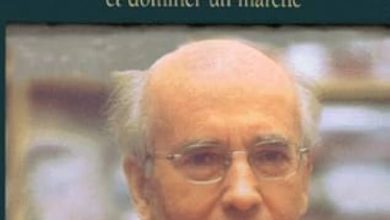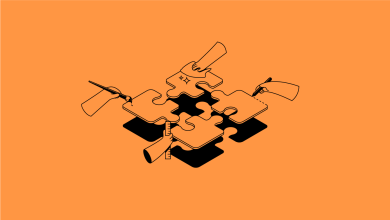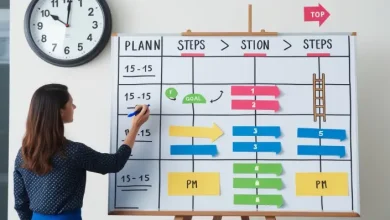Gestion Enseignement à Distance Zoom
Gestion des sessions d’enseignement à distance avec le logiciel Zoom
L’enseignement à distance a pris une importance considérable ces dernières années, en grande partie grâce à la pandémie de COVID-19 qui a accéléré l’adoption des technologies numériques. Parmi les outils les plus utilisés pour faciliter l’apprentissage en ligne, Zoom s’est imposé comme une plateforme de choix. Voici un guide détaillé sur la gestion des sessions d’enseignement à distance en utilisant Zoom.
1. Introduction à Zoom
Zoom est une application de visioconférence qui permet aux utilisateurs de se rencontrer en ligne, avec ou sans vidéo, de tenir des réunions, des webinaires, des discussions de groupe et des sessions d’enseignement à distance. Sa popularité découle de sa simplicité d’utilisation, de sa capacité à accueillir un grand nombre de participants et de ses fonctionnalités robustes.
2. Préparation de la session
2.1 Création du compte Zoom
Pour utiliser Zoom, il est nécessaire de créer un compte. Rendez-vous sur le site de Zoom et suivez les instructions pour vous inscrire. Vous pouvez choisir entre différents types de comptes, allant du compte gratuit, limité en durée de réunion, au compte payant offrant plus de fonctionnalités et de flexibilité.
2.2 Planification des sessions
Zoom permet de planifier des sessions à l’avance. Utilisez la fonction de planification pour définir la date, l’heure et la durée de la session. Vous pouvez également définir des options telles que la récurrence des sessions, la création d’un ID de réunion unique, et l’ajout de mots de passe pour sécuriser l’accès.
3. Configuration de la session
3.1 Paramètres audio et vidéo
Avant de commencer la session, vérifiez vos paramètres audio et vidéo. Assurez-vous que votre microphone et votre caméra fonctionnent correctement. Zoom offre des options pour tester ces équipements afin de garantir que tout est en ordre avant le début de la session.
3.2 Partage d’écran et ressources
La fonctionnalité de partage d’écran est essentielle pour l’enseignement à distance. Elle permet aux enseignants de partager des présentations, des documents, des vidéos et autres ressources pédagogiques en temps réel. Familiarisez-vous avec les options de partage d’écran de Zoom, y compris le partage de fenêtres spécifiques ou de l’ensemble de l’écran.
4. Pendant la session
4.1 Interaction avec les étudiants
Zoom offre plusieurs outils pour interagir avec les étudiants :
- Chat : Utilisez le chat pour répondre aux questions en temps réel ou pour permettre aux étudiants de poser des questions sans interrompre le flux de la session.
- Réactions : Les étudiants peuvent utiliser des réactions comme lever la main pour demander à parler ou donner des feedbacks instantanés.
- Breakout Rooms : Cette fonctionnalité permet de diviser les participants en petits groupes pour des discussions ou des travaux de groupe.
4.2 Enregistrement de la session
L’enregistrement des sessions peut être utile pour les étudiants qui ne peuvent pas assister en direct ou qui souhaitent revoir le contenu plus tard. Zoom permet d’enregistrer les sessions sur votre ordinateur ou dans le cloud, selon les paramètres de votre compte.
4.3 Gestion des participants
Pendant la session, il est important de gérer les participants pour assurer le bon déroulement de l’enseignement. Vous pouvez désactiver les microphones des étudiants pour éviter les interruptions, et utiliser la fonction « salle d’attente » pour contrôler l’entrée des participants.
5. Après la session
5.1 Partage des enregistrements
Après la session, partagez les enregistrements avec les étudiants via des liens de téléchargement ou des plateformes d’apprentissage en ligne. Cela permet aux étudiants de revoir les cours à leur rythme.
5.2 Collecte de feedbacks
Il est crucial de recueillir des feedbacks pour améliorer les sessions futures. Utilisez des sondages ou des questionnaires pour obtenir des retours des étudiants sur ce qui a bien fonctionné et ce qui pourrait être amélioré.
5.3 Analyse des rapports
Zoom offre des rapports sur les participants, le temps de connexion et d’autres métriques importantes. Analysez ces rapports pour comprendre l’engagement des étudiants et identifier les domaines nécessitant des ajustements.
6. Bonnes pratiques
6.1 Préparer le contenu
Assurez-vous que tout le matériel pédagogique est prêt et accessible avant le début de la session. Cela inclut les présentations, les documents à partager, et tout autre support nécessaire.
6.2 Créer un environnement engageant
Encouragez la participation active des étudiants en posant des questions, en organisant des discussions et en utilisant des activités interactives. Un environnement engageant favorise un meilleur apprentissage.
6.3 Gérer le temps efficacement
Respectez l’horaire prévu pour la session. Commencez et terminez à l’heure, et prévoyez des pauses si la session est longue. Une bonne gestion du temps montre du respect pour le temps des étudiants et maintient leur attention.
Conclusion
Zoom est un outil puissant pour l’enseignement à distance, offrant une gamme de fonctionnalités qui facilitent la gestion des sessions d’apprentissage en ligne. En suivant les étapes et les bonnes pratiques décrites ci-dessus, les enseignants peuvent créer des expériences d’apprentissage efficaces et engageantes pour leurs étudiants. La clé du succès réside dans une préparation minutieuse, une utilisation judicieuse des fonctionnalités de Zoom, et une attention constante aux besoins et aux feedbacks des étudiants.